初识LINUX
1.行提示符:
如图所示,root表示打开shell的用户名;@为分隔符;foundation92是用户所用主机的名称;#为用户身份提示符,#在这里表示该用户为超级用户;当用户为普通用户时,该提示符为$。如下图所示:
注:命令必须在行提示符后面才能被系统执行;命令的格式为:命令 参数 目标;当想要撤销命令的执行时,按住ctrl键输入c,便可撤销命令的执行。
2.虚拟机:
2.1虚拟机的开启与显示:rht-vmctl 表示 redhat-virtual machine contrl 即控制名为 redhat 的虚拟机。
start 表示开启虚拟机。view 表示显示虚拟机。如图:
2.2关闭虚拟机:poweroff 表示关闭虚拟机。如图:
2.3虚拟机重启:当虚拟机出现故障无法运行或者由于其他一些原因导致卡死,此时可在真机的命令行中用reset命令对虚拟机进行重置,输入重启命令后,系统询问是否重启,输入"y",然后重新开启。如图所示:
3.用户切换:其基本格式为 su - 用户名称。
注:超级用户切换为普通用户时,可以直接进行切换,而普通用户切换到超级用户时,需要进行密码验证,成功后才可以切换至超级用户。
4.命令的帮助:
4.1当输入 “whatis+命令” 时,便可查询该命令的基本功能,系统会给出该命令的基本解释。
4.2当输入“命令 --help时”,系统会给出该命令的具体用法。(注:【】表示为选择加入的内容,具体使用时可加可不加。...表示加入的内容个数任意。< >表示该内容在命令执行过程中必须要加)。
以date为例,分别使用上述两个命令时的系统显示如下图所示:
输入 whatis date 命令:
输入date --help 命令:
5.开始bash:有四种方法,分别为:
a. Applications-->Utilities-->Terminal
b. 鼠标右键-->open in terminal
c. ctrl+shift+n
d. ctrl+shift+t
注:前三种方法都为打开一个新的shell,第四种方法为在同一个窗口打开新的tab。
6.锁屏:在7.0版本的系统中,使用ctrl+alt+l进行锁屏操作。
在7.1版本以后的系统中,使用win+l进行锁屏操作。
7.简单的系统命令:
7.1 date:
7.1.1 显示系统时间:格式:date 如图:
7.1.2 设置系统时间:格式:date xxxxxxxx (月月天天小时分钟)。若将系统设置为11月12日13点14分,则输入date 11121314 如图所示:
7.1.3 查看多少天后的时间:格式:date -d +xday 若要查看67天前的时间,则输入date -d +67day 如图所示:
7.1.4 查看多少天前的时间:格式:date -d -xday 若要查看38天前的时间,则输入date -d -38day 如图所示:
7.2 watch:
推出监控模式。格式 :watch -n 数字 命令 (表示每隔多长时间执行一次命令)
若让date 命令每隔一秒执行一次,则输入 watch -n 1 date 如图所示:
则系统显示为:
注:ctrl + c退出监控模式
7.3 file
file 文件名字 显示文件的全部内容。如图所示:
7.4 文件查看
7.4.1 cat filename 显示文件的全部内容,如图所示:
7.4.2 less filename 分页浏览(注:按键退出浏览),如图所示:
7.4.3 head filename 显示一个文件的前几行
head -n 5 filename 显示文件的前五行,如图所示:
7.4.4 tail filename 显示文件的后几行
tail -n 5 filename 显示文件的后五行,如图所示:
7.5 统计文件容量信息 wc
7.5.1 wc -l filename 显示文件行数,如图所示:
7.5.2 wc -w filename 显示文件字数,如图所示:
7.5.3 wc -c filename 显示文件字节数,如图所示:
7.5.4 wc -m filename 显示文件字符数,如图所示:
7.6 历史调用 history
7.6.1 显示历史: history,如图所示:
7.6.2清除当前环境中的历史命令: history -c
7.6.3 执行第多少行命令:!数字,如图所示:
7.6.4 执行最近一条以该字母开头的命令:!字母,如图所示:
7.6.5 ctrl+r+关键字:执行最近一条含有该关键字的命令
7.6.6 上下键:逐行调用命令
7.7 修改密码:passwd
7.7.1超级用户修改普通用户的密码: passwd kiosk 如下图所示,输入该命令后,系统提示用户输入新密码,输入成功之后,系统会提示用户再次输入新密码确认,然后提示用户修改成功。(注:新输入的密码不能少于8个字符!)
7.7.2 修改超级用户的密码:passwd 操作同上(注:超级用户可以修改普通用户的密码但是普通用户不能修改超级用户的密码!)
7.7.3 普通用户修改自己的密码:输入的命令同超级用户修改自己的密码是一样的。不同的是,输入该命令后,系统会提示普通用户先输入原密码,正确输入后,才能修改原密码。如图所示:
7.7.4 用户密码锁定:passwd -l kiosk将用户密码锁定之后系统将显示password locked,将无法重新登陆,如图所示:
7.7.5 用户密码信息:passwd -S kiosk 如图所示:
其中2017-09-26表示该用户最近登录时间,0表示密码最短有效期,999表示密码最长有效期,7表示密码到期警告,-1表示用户非活跃天数
7.7.6 设定用户密码最短有效期:passwd -n 数字 用户名 如图所示,表示将密码最短有效期设定为3天
修改之后的用户密码信息:
7.7.7 设定用户密码最长有效期:passwd -x 数字 用户名 如图所示,表示将密码最长有效期设定为100天
修改之后的用户密码信息:
7.7.8 设定用户密码非活跃天数:passwd -i 数字 用户名 如图所示,表示将密码的非活跃天数设定为2天
7.7.9 设定用户密码到期警告期;passwd -w 数字 用户名 如图所示,表示将密码到期警告器设置为1天
修改之后的用户密码信息:
7.8 LINUX中的一些快捷键:
7.8.1左右键 :逐个字符移动。
7.8.2Ctrl+左右键:逐个字移动。
Ctrl+a:光标移动到行首。
ctrl+e:光标移动到行位。
ctrl+u:光标所在位置删除到行首。
ctrl+k:光标所在位置删除到行位。
ctrl+r+关键字:调出最近一条含有该关键字的命令。
ctrl+c:撤销以前输入的命令。
ctrl+d:关闭当前环境。
ctrl+L:清空屏幕。
7.8.3ctrl+shift+c:复制。
ctrl+shift+v:粘贴。
ctrl+shift+t:在现有shell中重新打开一个table。
ctrl+shift+n:在shell中打开一个新的shell。
ctrl+shift+pgup/pgdn:切换table。
7.8.4ctrl+alt+l:锁屏。
ctrl+alt+上/下:切换工作界面。
ctrl+alt+f1/f7:进入图形界面。
ctrl+alt+f2-f6:进入虚拟控制台。












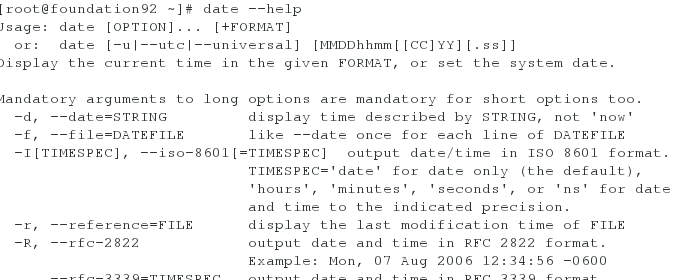






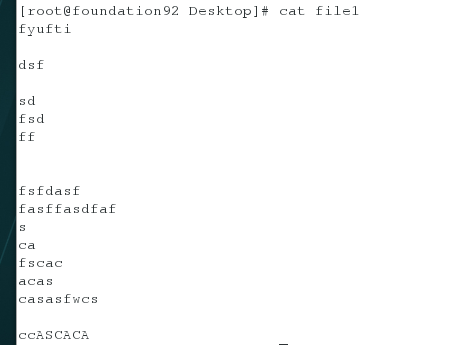
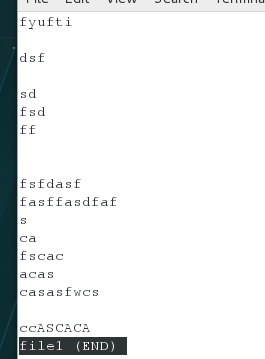
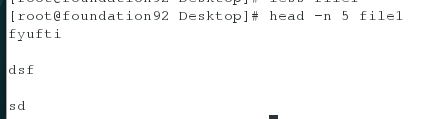
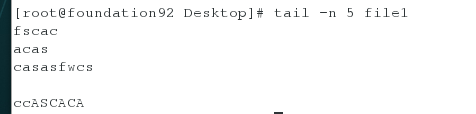




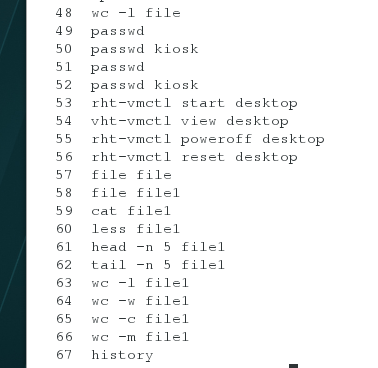

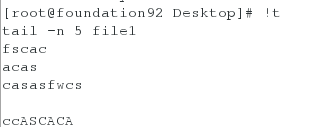
























 1236
1236

 被折叠的 条评论
为什么被折叠?
被折叠的 条评论
为什么被折叠?








